iPhone에서 무선 연결에 문제가 있는 경우 문제를 해결할 수 있는 여러 가지 방법이 있습니다. 그러나 제안된 해결 방법 중 하나에는 네트워크를 통한 임대 갱신이 포함될 수 있습니다. Wi-Fi 네트워크에 연결하면 네트워크에서 장치를 식별하는 IP 주소가 제공됩니다. 임대를 갱신하면 IP 주소가 재할당되고 네트워크에 대한 무선 연결이 갱신되어 IP 주소가 변경될 수 있습니다.
아래의 튜토리얼은 iPhone의 설정 메뉴에서 이 옵션을 찾기 위해 이동해야 하는 위치를 보여줍니다. 이 단계를 마치면 해당 연결이 새로 고쳐지고 문제가 해결되기를 바랍니다.
iPhone 7에서 Wi-Fi 임대를 갱신하는 방법
이 문서의 단계는 iOS 11.3.2의 iPhone 7 Plus에서 수행되었습니다. 이 가이드에서는 현재 무선 네트워크에 연결되어 있고 해당 네트워크에서 Wi-Fi 임대를 갱신하고 싶다고 가정합니다. 이는 문제 해결 수단으로 또는 네트워크에서 IP 주소 충돌에 대한 경고를 수신하는 경우에 유용합니다. 임대를 갱신하면 라우터의 DHCP 기능이 사용자를 네트워크에 다시 연결할 수 있으며 일반적으로 IP 주소 충돌을 해결해야 하는 장치에 IP 주소를 다시 할당할 수 있습니다.
1단계: 설정 앱.


2단계: 와이파이 옵션.


3단계: 작은 탭 나 현재 연결된 무선 네트워크의 오른쪽에 있는 버튼을 누릅니다.


4단계: 임대 계약을 갱신 단추.
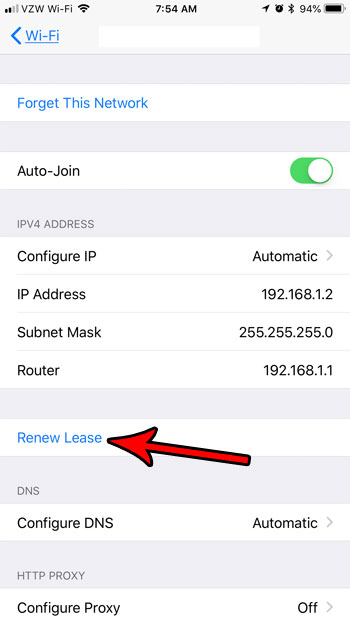
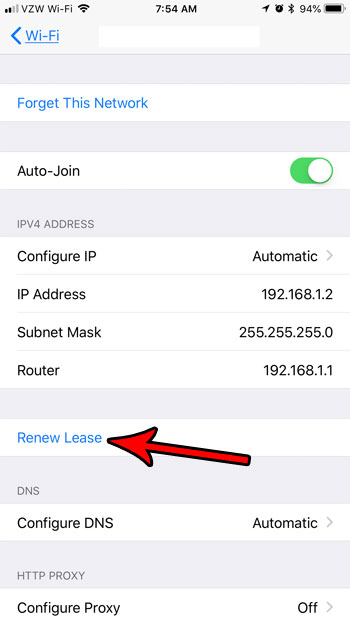
5단계: 임대 계약을 갱신 버튼은 화면 하단에 있습니다.


개인용 핫스팟이 무엇인지 궁금하신가요? iPhone의 개인용 핫스팟 기능에 대해 자세히 알아보고 iPhone의 셀룰러 연결을 사용하여 다른 무선 장비를 인터넷에 연결하는 방법을 알아 보십시오.